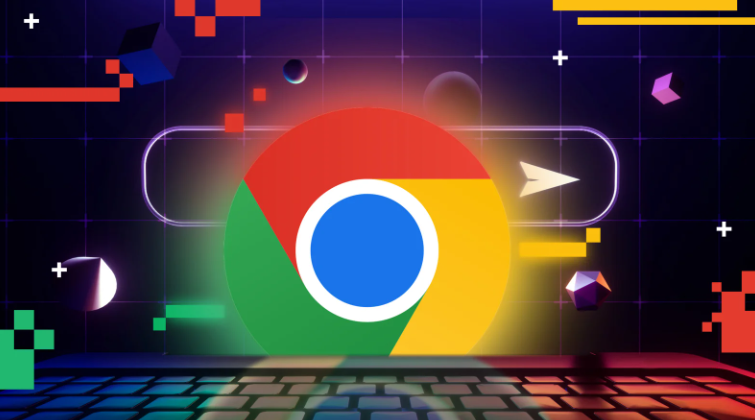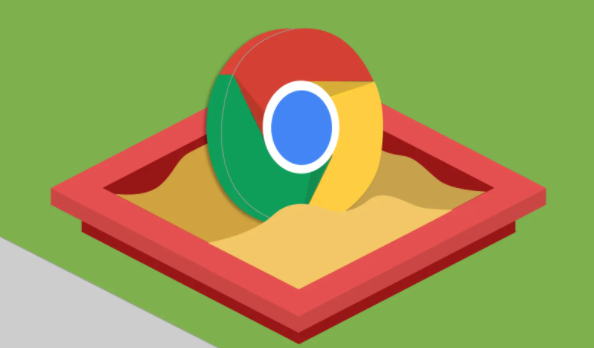Chrome浏览器如何导出书签

一、准备工作
在开始导出书签之前,确保你已经打开了Chrome浏览器,并且处于正常的使用状态。同时,确认你知道自己书签的大致分类和存储位置,这样在导出时能更有针对性地操作。
二、导出书签的具体步骤
1. 打开书签管理器:
- 在Chrome浏览器的右上角,找到三个竖点组成的菜单按钮,点击它。
- 在下拉菜单中,选择“书签”,然后点击“书签管理器”。此时会弹出一个新的窗口,显示你所有的书签分类和具体的书签链接。
2. 选择要导出的书签:
- 如果你只想导出部分书签,可以在书签管理器中,通过点击相应的书签文件夹或单个书签前面的复选框,来选中你需要导出的书签。
- 若要导出所有书签,则无需进行此步操作。
3. 导出书签文件:
- 在书签管理器的右上角,同样有一个三个竖点组成的菜单按钮,点击它。
- 在弹出的下拉菜单中,选择“导出书签”选项。
- 这时,系统会自动弹出一个保存对话框,让你选择保存的位置和文件名。你可以根据自己的需求选择合适的保存路径,并给导出的文件命名,建议使用容易识别的名称,如“Chrome书签备份[日期]”。文件的格式默认是HTML文件。
- 设置好后,点击“保存”按钮,即可完成书签的导出。
三、查看导出的书签文件
导出的书签文件是一个HTML格式的文件,你可以使用任何文本编辑器或网页浏览器打开它。打开后,你会看到一个类似网页的界面,其中显示了你导出的所有书签的链接和相关信息。这样,即使你在不同的设备或其他浏览器上,只要有这个HTML文件,就可以方便地查看和使用这些书签了。
通过以上简单的步骤,你就能轻松地将Chrome浏览器中的书签导出,方便进行备份或迁移等操作。希望这个教程对你有所帮助,让你在使用Chrome浏览器时更加得心应手。